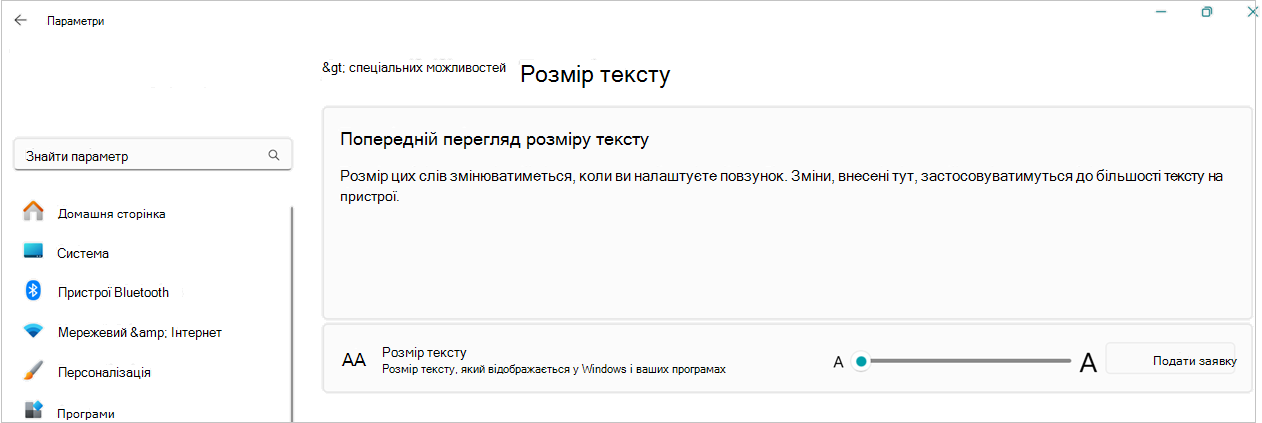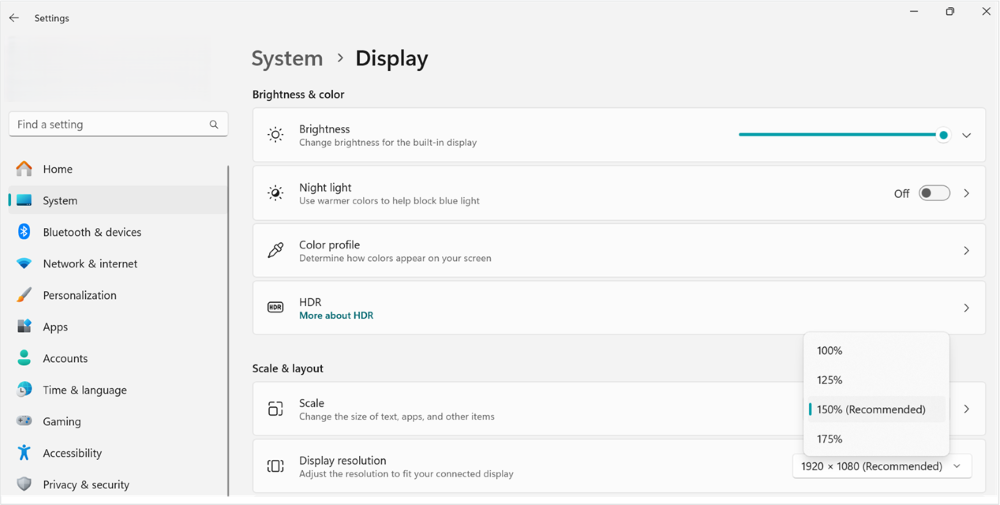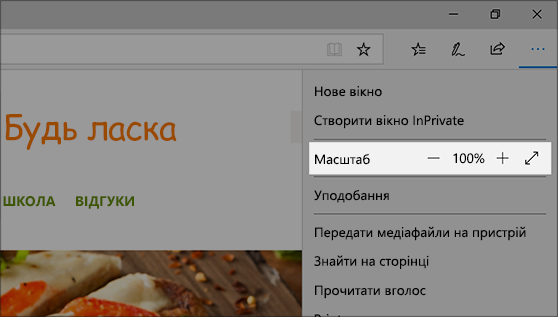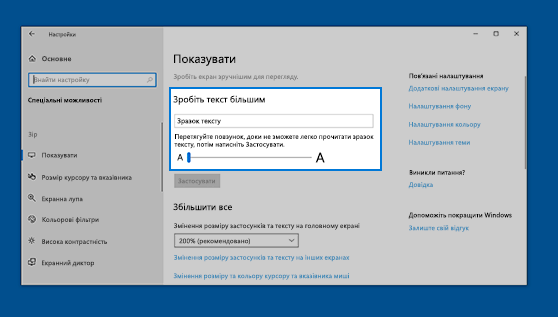Змініть розмір тексту в Windows 11 за допомогою параметрів дисплея, збільшення або зменшення масштабу в Microsoft Edge або використання Екранної лупи.
Натисніть кнопку Пуск > Настройки > Спеціальні можливості > Розмір тексту . Щоб збільшити лише текст на екрані, налаштуйте повзунок у розділі Попередній перегляд розміру тексту.
Щоб збільшити все, включно із зображеннями та програмами, натисніть кнопку Відображення в розділі пов'язаного параметра, а потім виберіть потрібний параметр у розкривному меню поруч із пунктом Масштаб.
У Microsoft Edge: клацніть піктограму Додатково у верхньому правому куті, а потім збільште або зменште масштаб.
Використання екранної лупи. Екранна лупа збільшує певні частини екрана, щоб зробити їх помітнішими. Щоб відкрити Екранову лупу, натисніть клавішу з емблемою Windows + знак "плюс" (+). Коли Екранну лупу ввімкнуто, збільшуйте та зменшуйте зображення, натискаючи клавішу Windows + знак "плюс" (+) і клавішу Windows + знак "мінус" (–). Щоб закрити Екранну лупу, натисніть клавішу Windows + Esc.
Щоб змінити розмір тексту у Windows 10, використовуйте параметри дисплея, функцію масштабування в Microsoft Edge або Екранну лупу.
У Windows: виберіть Пуск > Параметри > Спеціальні можливості > Дисплей. Щоб збільшити лише текст на екрані, налаштуйте повзунок у розділі Збільшити розмір тексту. Щоб збільшити всі об’єкти, зокрема зображення та програми, виберіть параметр із розкривного меню в розділі Збільшити розмір усіх елементів.
У Microsoft Edge: клацніть піктограму Додатково у верхньому правому куті, а потім збільште або зменште масштаб.
Використання екранної лупи. Екранна лупа збільшує певні частини екрана, щоб зробити їх помітнішими. Щоб відкрити Екранову лупу, натисніть клавішу з емблемою Windows + знак "плюс" (+). Коли Екранну лупу ввімкнуто, збільшуйте та зменшуйте зображення, натискаючи клавішу Windows + знак "плюс" (+) і клавішу Windows + знак "мінус" (–). Щоб закрити Екранну лупу, натисніть клавішу Windows + Esc.